
هر روز با کامپیوتر کار میکنید، موبایل خود را شارژ میکنید، یا تصاویری را از دوربین به رایانه منتقل میکنید. اما آیا تا به حال فکر کردهاید که این ارتباط میان دستگاههای مختلف چگونه برقرار میشود؟ پاسخ در چیزی به نام پورت نهفته است - همان درگاههای کوچکی که در کنار کامپیوتر، لپتاپ، و گوشیهایتان میبینید.
پورت چیست و چرا مهم است؟
پورت در دنیای کامپیوتر به معنای نقطه اتصال فیزیکی است که امکان تبادل اطلاعات میان دستگاههای مختلف را فراهم میکند. تصور کنید کامپیوتر شما مانند یک خانه است و پورتها دربها و پنجرههای آن محسوب میشوند. هر درب برای ورود یا خروج نوع خاصی از اطلاعات طراحی شده است.
پورتها نه تنها راه ارتباط دستگاهها با یکدیگر هستند، بلکه سرعت و کیفیت این ارتباط را نیز تعیین میکنند. انتخاب پورت مناسب میتواند تفاوت میان انتقال سریع فایلهای حجیم و انتظار طولانی ایجاد کند.
USB: پرکاربردترین پورت دنیا
USB یا Universal Serial Bus احتمالاً آشناترین نوع پورت برای شماست. این فناوری که در دهه ۱۹۹۰ معرفی شد، انقلابی در دنیای اتصالات ایجاد کرد. قبل از USB، هر دستگاه نیاز به نوع خاصی از کابل و پورت داشت که کار را پیچیده میکرد.
USB نسلهای مختلفی دارد که هرکدام سرعت بیشتری نسبت به نسل قبلی ارائه میدهند. USB 1.1 با سرعت ۱۲ مگابیت بر ثانیه شروع کرد، اما امروزه USB 3.2 قابلیت انتقال ۲۰ گیگابیت در ثانیه را دارد. این یعنی یک فیلم کیفیت بالا که قبلاً ساعتها طول میکشید، حالا در عرض چند دقیقه قابل انتقال است.
شکل فیزیکی USB نیز متنوع است. از USB-A معمولی که در اکثر کامپیوترها یافت میشود تا USB-C جدیدتر که کوچکتر بوده و قابلیت اتصال دو طرفه دارد. USB-C علاوه بر انتقال داده، قادر به شارژ دستگاههای قدرتمند مانند لپتاپها نیز هست.
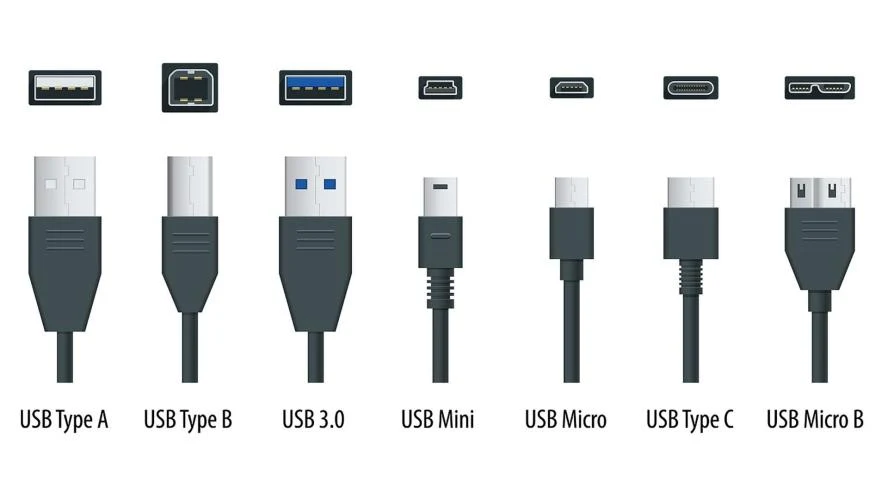
HDMI: پل ارتباط با دنیای تصویری
وقتی میخواهید صفحه کامپیوتر خود را روی تلویزیون یا مانیتور بزرگتری نمایش دهید، احتمالاً از HDMI استفاده میکنید. این پورت که مخفف High-Definition Multimedia Interface است، قابلیت انتقال همزمان تصویر و صدا با کیفیت بالا را دارد.
HDMI انواع مختلفی دارد که از ۱.۴ تا ۲.۱ شمارهگذاری شدهاند. هر نسخه جدیدتر قابلیتهای بیشتری مانند پشتیبانی از رزولوشن ۴K یا ۸K، نرخ تازهسازی بالاتر، و فناوریهای پیشرفتهتر رنگبندی ارائه میدهد. برای مثال، HDMI 2.1 قادر است تصاویر ۸K را با نرخ ۶۰ فریم در ثانیه نمایش دهد که تجربهای فوقالعاده واقعی از تماشا ایجاد میکند.

Ethernet: شاهراه اطلاعات شبکه
در عصر اینترنت بیسیم، ممکن است فکر کنید که پورت Ethernet دیگر کاربردی ندارد، اما واقعیت این است که همچنان یکی از مهمترین روشهای اتصال به شبکه محسوب میشود. این پورت مستطیلی شکل که اغلب RJ45 نامیده میشود، اتصالی مستقیم و پایدار به اینترنت فراهم میآورد.
مزیت اصلی Ethernet نسبت به Wi-Fi در سرعت و پایداری آن نهفته است. در حالی که اتصال بیسیم ممکن است تحت تأثیر موانع فیزیکی یا تداخل امواج قرار گیرد، Ethernet اتصالی مستقیم و قابل اعتماد برقرار میکند. برای کاربرانی که نیاز به انتقال فایلهای حجیم دارند یا به بازیهای آنلاین علاقهمند هستند، این تفاوت کاملاً محسوس است.

پورتهای صوتی: دنیای شنیداری
پورت صدا یا همان Audio Jack ۳.۵ میلیمتری، کوچکترین اما پرکاربردترین پورتهای موجود است. این پورت گرد کوچک امکان اتصال هدفون، اسپیکر، یا میکروفون را فراهم میآورد. ساختار داخلی آن شامل چندین بخش است که هرکدام مسئول انتقال کانال صوتی مشخصی هستند.
در هدفونهای معمولی، دو کانال چپ و راست وجود دارد، اما در هدستهایی که میکروفون نیز دارند، کانال سومی برای ضبط صدا اضافه میشود. کیفیت صدای دریافتی بستگی به نوع درایورهای صوتی سیستم و همچنین کیفیت خود هدفون دارد.
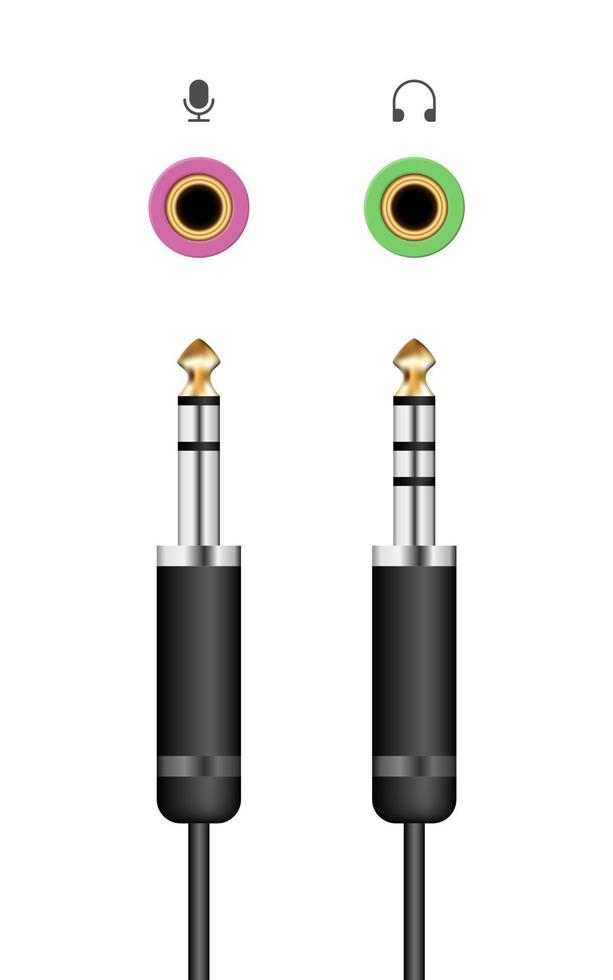
DisplayPort: رقیب قدرتمند HDMI
DisplayPort پورتی است که اغلب توسط کاربران حرفهای و گیمرها مورد استفاده قرار میگیرد. این پورت که توسط VESA توسعه یافته، قابلیتهای پیشرفتهتری نسبت به HDMI در اختیار قرار میدهد. یکی از مهمترین مزایای آن پشتیبانی از اتصال چندین مانیتور از طریق یک پورت است که به آن Daisy Chaining گفته میشود.
DisplayPort همچنین نرخ تازهسازی بالاتری را پشتیبانی میکند که برای بازیها و کاربردهای گرافیکی پیشرفته بسیار مهم است. نسخههای جدیدتر این پورت قادر به انتقال تصاویر با رزولوشن ۸K و نرخ تازهسازی ۱۶۵ هرتز هستند که تجربهای بینظیر از کیفیت تصویر ارائه میدهند.
مقایسه HDMI و DisplayPort
انتخاب بین HDMI و DisplayPort بستگی به نیاز شما دارد. HDMI برای اتصال به تلویزیونها و دستگاههای سرگرمی مناسبتر است زیرا پشتیبانی گستردهای دارد و قابلیتهای صوتی پیشرفتهای مانند DTS و Dolby Atmos ارائه میدهد. همچنین HDMI از فناوری CEC پشتیبانی میکند که امکان کنترل چندین دستگاه با یک ریموت کنترل را فراهم میآورد.
از سوی دیگر، DisplayPort برای کاربردهای حرفهای و گیمینگ برتری دارد. این پورت پهنای باند بالاتری دارد و قابلیت Adaptive Sync برای کاهش تاخیر و لرزش تصویر در بازیها ارائه میدهد. علاوه بر این، DisplayPort از Multi-Stream Transport (MST) پشتیبانی میکند که امکان اتصال تا ۴ مانیتور ۴K از یک پورت را فراهم میسازد.
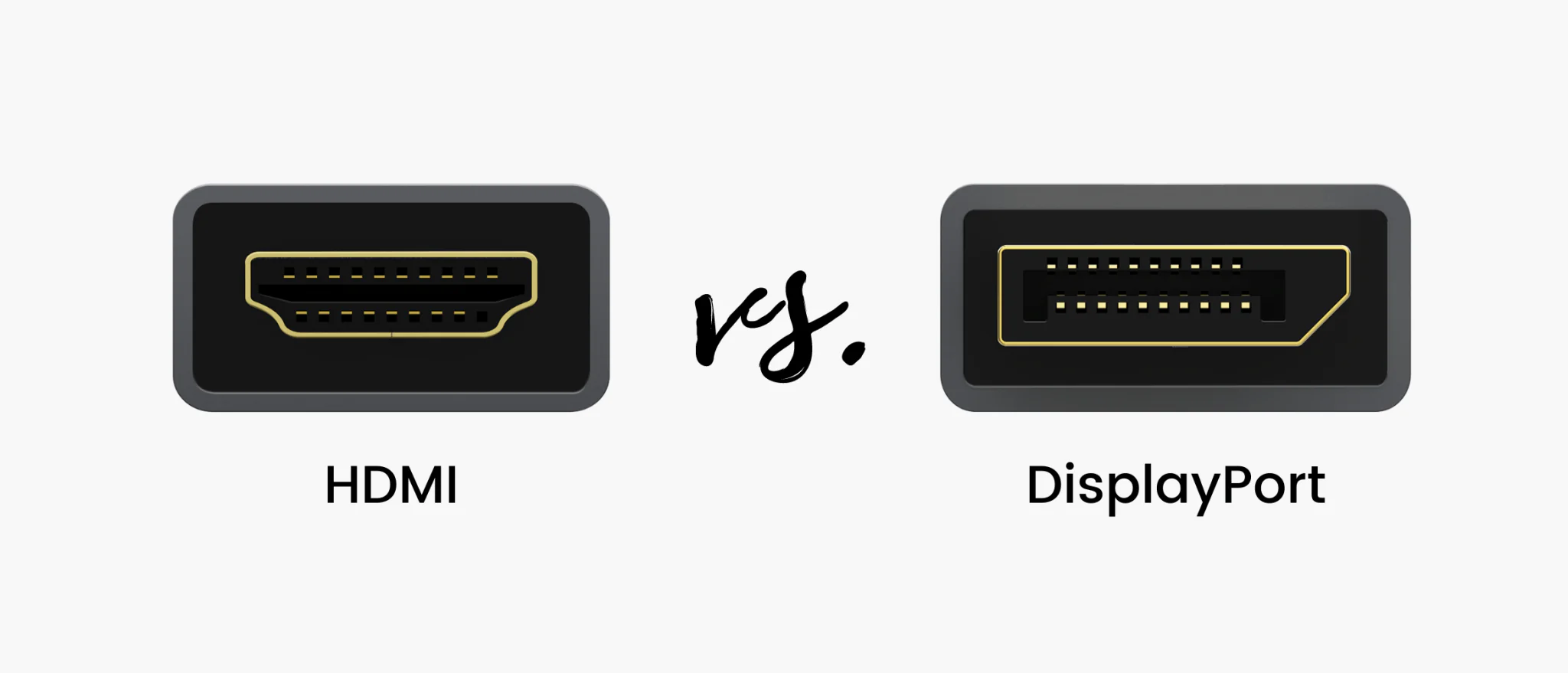
Thunderbolt: سرعت نور در انتقال داده
Thunderbolt فناوری پیشرفتهای است که توسط Intel توسعه یافته و در ابتدا توسط Apple در محصولاتش به کار گرفته شد. این پورت که در نسخههای ۳ و ۴ خود از ظاهر USB-C استفاده میکند، سرعتهای باورنکردنی تا ۴۰ گیگابیت بر ثانیه ارائه میدهد.
Thunderbolt ۱ و ۲ از همان کانکتور Mini DisplayPort استفاده میکردند و سرعتهای ۱۰ و ۲۰ گیگابیت بر ثانیه داشتند. اما Thunderbolt ۳ انقلابی ایجاد کرد با استفاده از کانکتور USB-C و دو برابر کردن سرعت. این نسخه قابلیت تغذیه دستگاهها تا ۱۰۰ وات را نیز اضافه کرد که حتی لپتاپهای قدرتمند را میتوان شارژ کرد.
Thunderbolt ۴ که در سال ۲۰۲۰ معرفی شد، علاوه بر حفظ سرعت ۴۰ گیگابیت، الزامات سختگیرانهتری برای سازگاری تعریف کرد. این نسخه حداقل پشتیبانی از دو مانیتور ۴K یا یک مانیتور ۸K را الزامی کرده و امنیت بهتری با فناوری Intel VT-d ارائه میدهد.
قابلیت منحصر به فرد Thunderbolt این است که میتواند همزمان دادهها را منتقل کند، نمایشگرهای خارجی را پشتیبانی نماید، و حتی دستگاهها را شارژ کند. این یعنی با یک کابل ساده میتوانید لپتاپ خود را به یک ایستگاه کاری کامل متصل کنید که شامل مانیتورهای متعدد، هارد دیسکهای خارجی، و سایر تجهیزات جانبی است.

تفاوت Thunderbolt، Mini DisplayPort و USB-C
درک تفاوت این سه فناوری برای انتخاب صحیح بسیار مهم است. Mini DisplayPort صرفاً یک کانکتور تصویری است که توسط Apple معرفی شد و بعداً توسط VESA استاندارد شد. این پورت فقط قابلیت انتقال سیگنال تصویر و صدا را دارد و سرعت آن محدود به پهنای باند DisplayPort است.
USB-C یک کانکتور فیزیکی است، نه یک پروتکل. این یعنی پورتهای مختلف USB-C ممکن است قابلیتهای متفاوتی داشته باشند. برخی فقط USB 2.0 پشتیبانی میکنند، برخی USB 3.1 یا 3.2، و برخی از Thunderbolt 3 یا 4 پشتیبانی میکنند. USB-C همچنین قابلیت Power Delivery تا ۲۴۰ وات در نسخههای جدید دارد.
Thunderbolt در مقابل، یک پروتکل کامل است که میتواند از کانکتورهای مختلف استفاده کند. Thunderbolt 1 و 2 از Mini DisplayPort، و Thunderbolt 3 و 4 از USB-C استفاده میکنند. مهمترین تفاوت Thunderbolt با سایرین در PCIe lanes آن است که امکان اتصال مستقیم به پردازنده مرکزی را فراهم میکند و سرعتهای بالاتر و تأخیر کمتری ایجاد میکند.
آینده پورتها: به سوی استانداردهای یکپارچه
صنعت فناوری به سرعت در حال حرکت به سمت استانداردسازی پورتهاست. USB-C به عنوان پورت همهکاره در حال جایگزینی بسیاری از پورتهای قدیمی میشود. این روند نه تنها کار کاربران را سادهتر میکند، بلکه باعث کاهش زبالههای الکترونیکی نیز میشود.
در آینده نزدیک، انتظار میرود که پورتهای بیسیم نیز رشد چشمگیری داشته باشند. فناوریهایی مانند Wireless USB و Wi-Fi Direct در حال توسعه هستند تا نیاز به کابلها را به حداقل برسانند.
نحوه استفاده صحیح از پورتها
استفاده درست از پورتها نه تنها عمر آنها را افزایش میدهد، بلکه از آسیب به دستگاههای متصل نیز جلوگیری میکند. هنگام اتصال هر دستگاه، ابتدا مطمئن شوید که پورت مناسب را انتخاب کردهاید. مثلاً اتصال یک هارد دیسک خارجی با نیاز قدرت بالا به پورت USB 2.0 ممکن است باعث کندی یا عدم شناسایی شود.
هنگام جدا کردن دستگاهها، همیشه از گزینه Safely Remove Hardware در ویندوز یا Eject در مک استفاده کنید. این کار از آسیب رسیدن به فایلها و خرابی دستگاه ذخیرهسازی جلوگیری میکند. فراموش نکنید که کابلها را آرام و بدون اعمال فشار زیاد جدا کنید تا از آسیب به پینهای داخلی پورت جلوگیری شود.
برای پورتهای تصویری مانند HDMI یا DisplayPort، توصیه میشود قبل از اتصال یا جدا کردن، دستگاهها را خاموش کنید. این کار از Hot Swapping غیرایمن جلوگیری کرده و احتمال آسیب به مدارات داخلی را کاهش میدهد.
ملاحظات امنیتی پورتها
پورتهای کامپیوتر میتوانند دروازهای برای تهدیدات امنیتی باشند. USB Attack یکی از رایجترین روشهای نفوذ به سیستمهاست. هکرها از فلش درایوهای مخرب استفاده میکنند که به محض اتصال، کدهای مخرب را اجرا میکنند. برای جلوگیری از این تهدید، هرگز فلش درایوهای ناشناخته را به کامپیوتر خود وصل نکنید.
استفاده از USB Data Blocker یا کابلهای شارژ فقط، راه حل مناسبی برای شارژ امن دستگاهها در مکانهای عمومی است. این ابزارها فقط اجازه عبور برق را داده و از انتقال داده جلوگیری میکنند. همچنین فعالسازی USB Port Security در BIOS یا استفاده از نرمافزارهای کنترل دسترسی USB میتواند امنیت اضافی فراهم آورد.
برای شبکه، استفاده از پورت Ethernet در شبکههای ناشناخته بدون VPN توصیه نمیشود. حملات Man-in-the-Middle در شبکههای سیمی نیز امکانپذیر است و اطلاعات حساس شما ممکن است رهگیری شود.
عیبیابی و رفع مشکلات رایج
گاهی اوقات پورتها دچار مشکل شده و دستگاهها شناسایی نمیشوند. اولین قدم بررسی فیزیکی پورت است. گرد و غبار، خوردگی، یا خمیدگی پینها میتواند مانع اتصال مناسب شود. از هوای فشرده برای تمیز کردن پورتها استفاده کنید و هرگز از اجسام فلزی یا نوک تیز استفاده نکنید.
در صورت عدم شناسایی دستگاه USB، ابتدا آن را در پورتهای مختلف امتحان کنید. اگر در هیچ پورتی کار نکرد، مشکل احتمالاً در خود دستگاه یا درایورهای سیستم است. بهروزرسانی درایورها از طریق Device Manager در ویندوز یا System Preferences در مک میتواند مشکل را حل کند.
برای مشکلات تصویری، بررسی تنظیمات رزولوشن و نرخ تازهسازی ضروری است. گاهی تنظیمات نامناسب باعث نمایش تصویر سیاه یا لرزان میشود. استفاده از کابلهای با کیفیت و طول مناسب نیز در کیفیت سیگنال تأثیر بسزایی دارد.
بهینهسازی عملکرد پورتها
برای دستیابی به حداکثر سرعت انتقال داده، چند نکته مهم وجود دارد. در پورتهای USB، اتصال مستقیم به کامپیوتر همیشه بهتر از استفاده از USB Hub است، چرا که هابها پهنای باند را بین دستگاههای متصل تقسیم میکنند. اگر ناچار به استفاده از هاب هستید، از نوع فعال (Powered Hub) استفاده کنید.
برای انتقال فایلهای حجیم، استفاده از پورتهای پرسرعتتر مانند USB 3.0 یا بالاتر توصیه میشود. همچنین اطمینان حاصل کنید که هم کابل و هم دستگاه از استاندارد مشابه پشتیبانی میکنند، زیرا سرعت نهایی بر اساس کندترین قطعه تعیین میشود.
در پورتهای شبکه، استفاده از کابلهای Cat6 یا Cat6a برای فواصل طولانی و سرعتهای بالا ضروری است. کابلهای قدیمیتر ممکن است مانع دستیابی به سرعت کامل Gigabit Ethernet شوند.
آینده فناوری پورتها
با پیشرفت فناوری، شاهد ظهور پورتهای هوشمندتری خواهیم بود که قابلیت تشخیص خودکار نوع دستگاه و تنظیم پارامترهای بهینه را خواهند داشت. USB4 که بر اساس فناوری Thunderbolt 3 توسعه یافته، سرعتهای تا ۴۰ گیگابیت بر ثانیه و سازگاری بالاتری ارائه میدهد.
فناوریهای شارژ بیسیم نیز در حال پیشرفت هستند و احتمال دارد در آینده نیاز به پورتهای شارژ را کاهش دهند. Qi Wireless Charging و AirPower نمونههایی از این فناوریها هستند که آینده بدون کابل را نوید میدهند.
انتخاب پورت مناسب برای هر کاربرد خاص، درک کامل از قابلیتها و محدودیتهای هر نوع را میطلبد. با رعایت نکات امنیتی و استفاده صحیح، میتوانید از پورتهای کامپیوتر خود بهترین بهره را ببرید و از مشکلات رایج جلوگیری کنید. دانستن این اطلاعات نه تنها در خرید تجهیزات جدید کمک میکند، بلکه عمر کاربری دستگاههای موجود را نیز افزایش میدهد.
محمد رستمی
اگر نتوانید چیزی را به زبان ساده توضیح دهید، آنرا به اندازه کافی نفهمیده اید...
نظرات کاربران (0)
هنوز نظری ثبت نشده است. اولین نفری باشید که نظر میدهید!